Windows, Windows 11/10'da sürücüyü onaramadı
Windows 11/10 PC'nize bir USB , SD Kart(SD Card) veya Sabit Disk(Hard Disk) bağlarsanız ve bir hata kutusu görürseniz – Windows sürücüyü(Windows was unable to repair the drive) onaramadı , bu, sürücüdeki dosya sisteminin bozulduğu ve ChkDsk'nin(ChkDsk) bozulduğu anlamına gelir. tamir edemez. Dosya sistemini onarmak için ChkDsk'yi(ChkDsk) çalıştırmayı denediğinizde de bu mesajı görebilirsiniz .
There was a problem repairing this drive. Windows was unable to repair the drive. Close this dialogue box, and then try to repair the drive again.
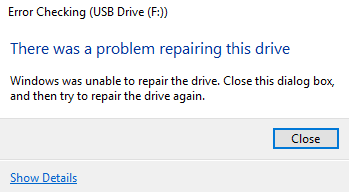
Sorunun en olası nedenleri, kullanıcının "Donanımı güvenle kaldır" seçeneğini kullanmadan harici sürücüyü doğrudan çıkarmış olması veya sürücü kullanımdayken veya içeriğin genel olarak bozulmasıdır.
Bu sürücü onarılırken bir sorun oluştu, Windows sürücüyü onaramadı(Windows)
Bu sorunla karşılaşırsanız, yapabileceğiniz ilk şey donanımı güvenli bir şekilde çıkarmak, bilgisayarınızı yeniden başlatmak ve ardından USB'nizi bağlayıp çalışıp(USB) çalışmadığına bakmaktır. Değilse, şu iki öneriyi izleyin:
- CHKDSK'yi komut satırından çalıştırın
- Sistemi temiz önyükleme durumunda yeniden başlatın ve taramayı çalıştırın
- (Use)Diski kontrol etmek için 3. taraf aracını kullanın .
Başlamadan önce, bir sistem geri yükleme noktası oluşturmak veya verilerinizi harici bir sürücüye yedeklemek isteyebilirsiniz.
1] CHKDSK'yi komut satırından çalıştırın
Bazı kullanıcılar hatayı CHKDSK taramasından sonra bildirirken, diğerleri yerleşik araçları kullanarak bir sürücüyü onarırken mesajı paylaştı. İkincisi arasındaysanız, her şeyden önce bir CHKDSK taraması çalıştırmayı deneyebilirsiniz . Tarama, sabit sürücüde bozuk sektör olup olmadığını kontrol eder ve mümkünse bunları onarır.
CHKDSK'yi(CHKDSK) komut satırından çalıştırmanız gerekir . Öyleyse CMD'yi(CMD) açın ve aşağıdaki komutu yürütün:
chkdsk x: /f /r
Burada 'x' Disk Harfidir.
2] Sistemi temiz önyükleme durumunda yeniden başlatın ve taramayı çalıştırın(Restart)
Zaman zaman, bir program tarama işlemiyle çelişebilir. Arka planda birçok işlem çalıştığından, hangisinin soruna neden olduğu sonucuna varmak zor olacaktır. Sistemi Temiz Önyükleme(Clean Boot State ) Durumunda yeniden başlatmak da aynı şekilde yardımcı olabilir. Bundan sonra taramanızı gerçekleştirebilirsiniz.
Son olarak, kullanımdayken bir sabit sürücüyü çıkarmadığınızdan emin olun. Dosya kopyalama veya kullanım devam ederken, sürücünün bir kısmı kilitlenir ve güç aniden kesilirse bozulmaya neden olur. Bu ipuçlarının, Windows'un(Windows) sürücüyü tamir edemediğini düzeltmenize yardımcı olacağını umuyoruz.
3] Diski kontrol etmek için bir üçüncü taraf aracı kullanın(Use)
Diski kontrol etmek için bir üçüncü taraf aracı kullanabilirsiniz. Bu hatanın ekranınızda görünmesi, diskin kendini otomatik olarak onaramadığı anlamına gelir. İdeal olarak, hem disk hem de Windows işletim sistemi hatayı algılamaya çalışır. Windows hatayı görüntülerse, bu kendi başına diskin büyük olasılıkla arızalı olduğu anlamına gelir. Ancak, araya giren birkaç program da soruna neden olabilir. Sizi neyin etkilediğini anlamak için 3. taraf ücretsiz bir yazılım kullanabilirsiniz.
- HD Tune sabit disk yardımcı programı(HD Tune hard disk utility) . HD Tune , bir sabit disk yardımcı programı ve sabit sürücülerin (dahili, harici veya çıkarılabilir) durumunu kontrol etmek için bir dizi basit adım kullanan Windows işletim sistemi(Windows OS) için ücretsiz bir araçtır . Uygulama, durumu kontrol etmenin yanı sıra sürücünün performansını, tarama sırasındaki hataları, sağlık durumunu ve çok daha fazlasını ölçer.
- Macrorit Disk Scanner , bozuk sektörleri düzeltmenize de yardımcı olabilir. Program, seçilen cihazı, tarama hızını, bulunan hata sayısını, tarama alanını, geçen süreyi ve taramayı tamamlamak için kalan tahmini süreyi içeren tüm istatistikleri üst panelde görüntüler.
- EaseUS Partition Master Free , bozuk sektörleri tarayabilen ve düzeltebilen bir yüzey testi içerir.
- AbelsSoft CheckDrive , bilgisayarınızın sabit sürücülerinde hatalar olup olmadığını kontrol etmenin ve bunları düzeltmenin kolay bir yolunu sunar. Katı hal(Solid-state) sürücüleri ( SSD ) bile desteklenir.
- HDDScan , sabit sürücü tanılama için ücretsiz bir yardımcı programdır ( RAID dizileri, Flash USB ve SSD sürücüler de desteklenir). Program, depolama aygıtını hatalar için test edebilir ( Kötü bloklar(Bad-blocks) ve bozuk sektörler), SMART göster . öznitelikleri ve AAM , APM vb. gibi bazı HDD parametrelerini değiştirin.(HDD)
Umarım burada bir şey size yardımcı olur.
İlgili okuma(Related read) : Windows bir sabit disk sorunu algıladı .
Related posts
Harici Hard Drive Windows 11/10'da gösterilmiyor veya tespit edilmiyor
Windows 11/10'da bir Hard Drive'ü nasıl klonlanır?
Nasıl Backup Gmail için Windows 10 üzerinde Hard Drive için
Batch file Windows 11/10'de Batch file kullanarak Hard Drive nasıl birleştirilir?
Mirrored Volume Windows 11/10'de nasıl oluşturulur
Start Menu açılmıyor veya Windows 11/10 çalışmıyor Start Button
WiFi Windows 10 sorunları nasıl düzeltilir
External Hard drive Drive or USB Windows 11/10'te çıkarılamıyor
Bitlocker ile Windows 10 Sabit Sürücü Nasıl Şifrelenir
Windows'u Başka Bir Sabit Sürücüye Taşıma
Windows 10'da Sabit Disk Nasıl Klonlanır
Unidentified Network Windows 11/10'de nasıl düzeltilir
Kuruluşunuz Windows 10'te otomatik güncellemeleri kapattı
Windows Security, Windows 10'de No Security Providers diyor
Background Intelligent Transfer Service Windows 11/10'da çalışmıyor
C or D Drive letter Windows 10'de eksik
Audio Service Windows 11/10'te çalışmıyor
Windows 11/10'da Sabit Disk Sağlığı Nasıl Kontrol Edilir
Photos'i iPhone'dan Windows 11/10 PC'ye aktarılamıyor
File Explorer Windows 11/10'te açılmayacak
